Sul computer di un cliente, è apparso il seguente errore quando l'utente ha tentato di aprire i collegamenti nei messaggi di posta elettronica utilizzando Outlook 2007: "Questa operazione è stata annullata a causa delle restrizioni in vigore su questo computer. Si prega di contattare l'amministratore di sistema”. L'utente era già l'amministratore del suo computer e l'errore di cui sopra si è verificato dopo l'installazione del browser Web Opera sul suo computer.
Di solito l'errore "Operazione è stata annullata a causa di restrizioni" di Outlook, significa che il le impostazioni di registro corrispondenti (chiavi) utilizzate per gestire le azioni predefinite per aprire i collegamenti ipertestuali sono non configurato correttamente.
La soluzione di seguito contiene istruzioni passo passo su come risolvere il "Questa operazione è stata annullata a causa delle restrizioni in vigore su questo computer. Si prega di contattare l'amministratore di sistema"errore quando si tenta di aprire i collegamenti ipertestuali nel programma di posta elettronica Outlook 2007. La soluzione è stata applicata e ha funzionato con successo su un computer basato su Windows 7.
Come risolvere l'errore "L'operazione è stata annullata a causa di restrizioni..." in Outlook.
Passo 1. Modifica le sottochiavi del Registro di sistema per i file HTML.
1. Apri Windows Editor del Registro di sistema. Fare quello:
1. Premere "finestre”
+ “R” tasti per caricare il Correre la finestra di dialogo.
2. Tipo "regedit” e premere accedere.
![pollice_immagine[6] pollice_immagine[6]](/f/f95f2ba9a2d80091ee73b2773c0d49dc.png)
2. All'interno del registro di Windows, navigare (dal riquadro di sinistra) ed evidenziare questa chiave:
HKEY_CURRENT_USER\Software\Classes\.html
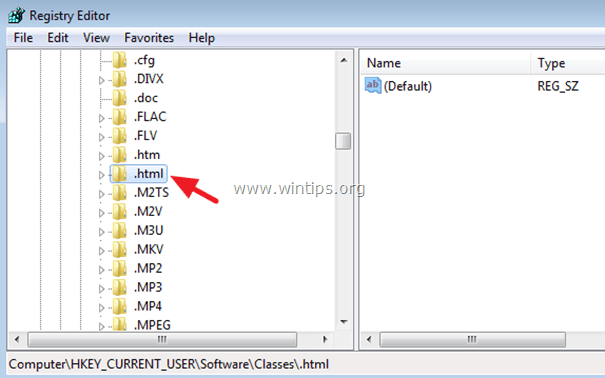
3. Nel riquadro di destra, fare doppio clic per aprire il "Predefinito" corda.
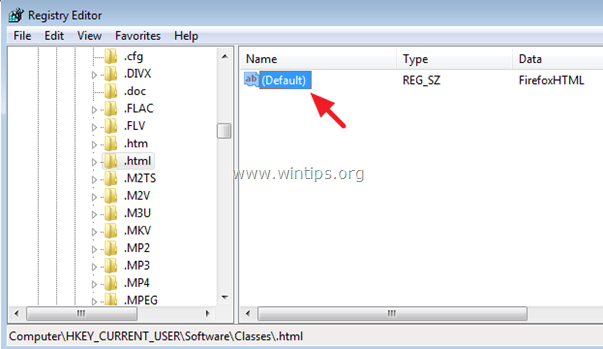
4. Nel campo dei dati del valore, elimina qualsiasi altro valore, digita "file htmlmenu ” e premere ok.
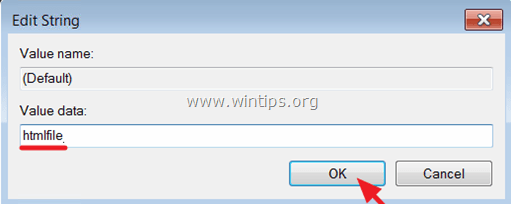
5. Fai la stessa modifica alle seguenti sottochiavi di registro: .htm, .shtml, .xhtml.
HKEY_CURRENT_USER\Software\Classes\.htm
HKEY_CURRENT_USER\Software\Classes\.shtml
HKEY_CURRENT_USER\Software\Classes\.xhtml
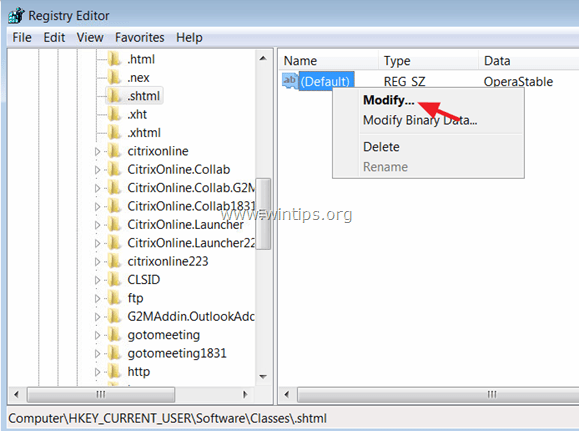
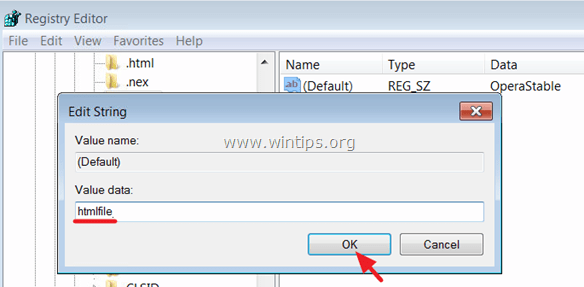
6. Chiudi l'editor del Registro di sistema e prova ad aprire un collegamento ipertestuale in Outlook ora.
Hai finito!
Disinstalla Chrome,
imposta Internet Explorer come predefinito,
disattivare il firewall di Windows,
prova ad aprire il collegamento ipertestuale,
se funziona,
sul firewall indietro,
riavvia il computer e dovrebbe essere ok
Questo non ha funzionato. Tutti i valori erano già "file html". NOTA: eseguo solo Firefox, ho deselezionato MSIE utilizzando il Pannello di controllo, non ho installato Google Chrome. Non ho mai installato Chrome consapevolmente e/o volontariamente (non fatemi iniziare), ma ovviamente immagino che qualche altro programma avrebbe potuto farlo per me e ora questo è incasinato dopo che quel programma è stato disinstallato.